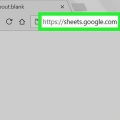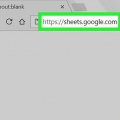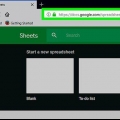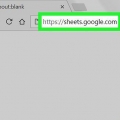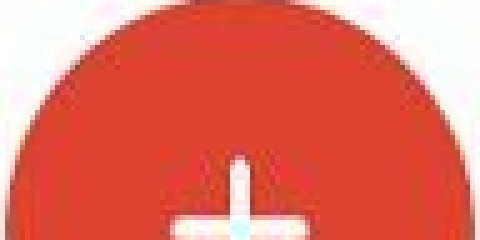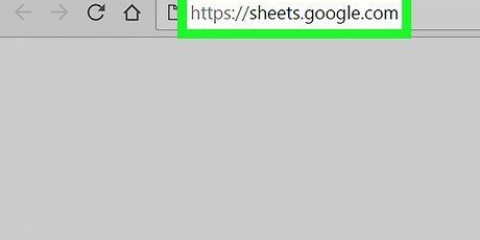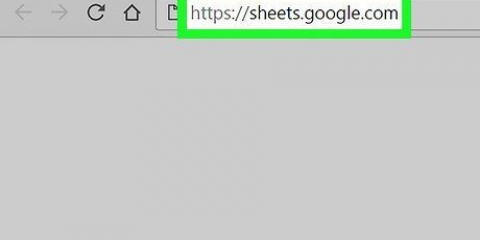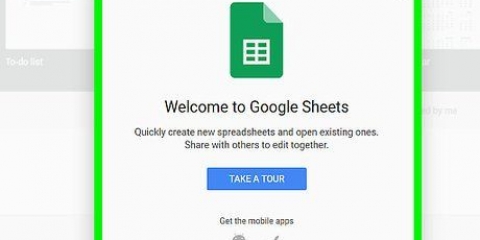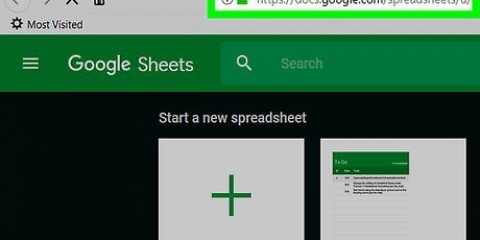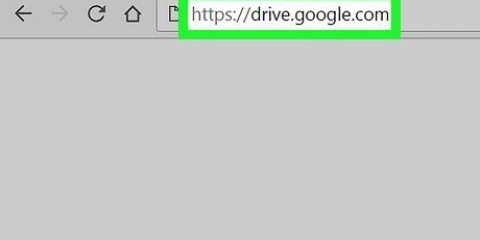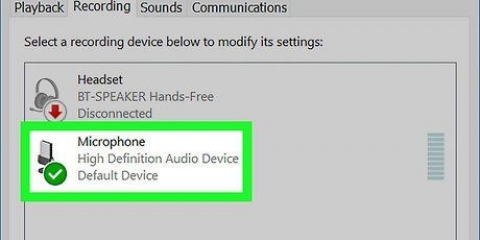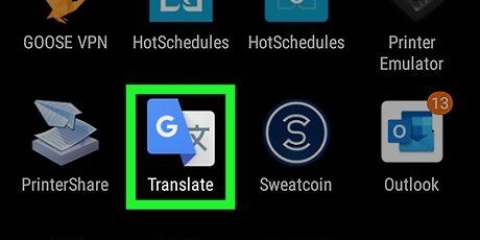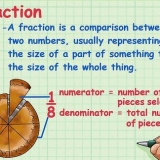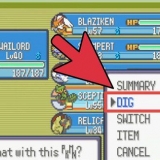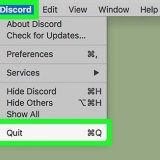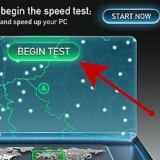Um nur die Zellen in B2:C4 mit Werten größer als 50 zu zählen, lautet die Formel: =ZÄHLENWENN(B2:C4,">50" Um nur die Zellen in B2:C4 mit `Ja` zu zählen, lautet die Formel: =ZÄHLENWENN(B2:C4,"ja".
Ein Beispiel ohne Kriterien: =ZÄHLENWENN(B2:C4) Ein Beispiel mit Kriterien: =ZÄHLENWENN(B2:C4,">50")
Zählen von zellen in google tabellen auf einem pc
In dieser Anleitung erfahren Sie, wie Sie die ZÄHLENWENN-Funktion in Google Tabellen verwenden, um die Anzahl der Zellen in einem Bereich zu ermitteln.
Schritte

1. Gehe zuhttps://Tabellen.Google.com in einem Webbrowser. Wenn Sie noch nicht bei Ihrem Google-Konto angemeldet sind, befolgen Sie bitte die Anweisungen auf dem Bildschirm, um sich zuerst anzumelden.

2. Klicken Sie auf die Datei, die Sie bearbeiten möchten. Wenn Sie lieber eine neue Tabelle erstellen möchten, klicken Sie oben links in der Liste auf das Kästchen mit einem „+“.

3. Doppelklicken Sie auf die leere Zelle, in der das Ergebnis erscheinen soll. Geben Sie hier die Formel ein.

4. Typ =ZÄHLENWENN( im Gefängnis.

5. Wählen Sie die Zellen aus, die Sie summieren möchten. Klicken Sie dazu und ziehen Sie die Maus über den gesamten Bereich. Fügt den Bereich zur COUNTIF-Formel hinzu.
Sie können den Bereich auch manuell im folgenden Format eingeben: B2: C4.

6. Auswahlkriterien nach einem Komma hinzufügen. Um jede Zelle unabhängig von ihrem Wert zu zählen, überspringen Sie diesen Schritt. Geben Sie in allen anderen Fällen a . ein , und dann die Kriterien in Anführungszeichen (""). Hier sind einige Beispiele:

7. Typ ) am Ende der Formel. Damit ist die Formel abgeschlossen.

8. Drücken Sie↵ Enter oder ⏎ Zurück. Die Summe der Anzahl der ausgewählten Zellen, die den eingegebenen Kriterien (sofern zutreffend) entsprechen, erscheint nun in der Zelle.
"Zählen von zellen in google tabellen auf einem pc"
Оцените, пожалуйста статью